- Autor Lauren Nevill [email protected].
- Public 2023-12-16 18:51.
- Viimati modifitseeritud 2025-01-23 15:19.
Sildipilv pole lihtsalt moeavaldus. Tänu temale on saidil navigeerimine ja linkimine oluliselt lihtsustatud. Kui otsustate siiski oma ressursile sildipilve lisada, ärge unustage seejärel veenduda, et see ei muutuks segaduseks.
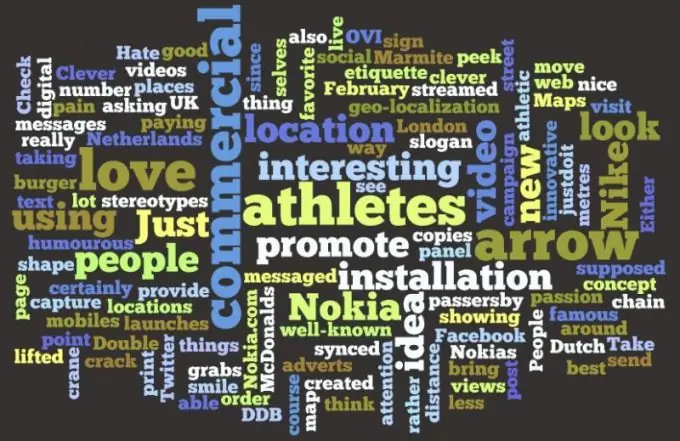
Juhised
Samm 1
Laadige pistikprogramm alla ametlikult WordPressi saidilt (https://www.wordpressplugins.ru), mis aitab teil oma saidile sildipilvi installida. Näiteks kõige levinum on lihtsad sildid. Pärast allalaadimist pakkige arhiiv oma arvutis asuvasse kausta või otse serveri juurkataloogi / wp-content / plugins. Installimise lõpetamiseks avage saidi administraatori paneel, klõpsake linki "Pluginad" ja aktiveerige kopeeritud moodul sel viisil.
2. samm
Selle tagamiseks, et pilves olevad sildid kuvatakse õigesti ega seguneks omavahel, määrake õiged parameetrid. Selleks vaadake lehel, kus on installitud pistikprogramm, menüü "Seaded" või leidke vastav üksus jaotisest "Parameetrid". Kuna see moodul on täielikult venitatud, ei võta seadistamine palju aega.
3. samm
Valige vajalikud parameetrid. Valige suurus ja laius, seadistage linkide automaatne lisamine. Otsustage, kas soovite sildid järjestada tähestiku järgi või lisamiskuupäeva järgi. Pöörake tähelepanu pilve värvile, sest kui see sobib lehtede tausta värviga, võivad seda otsingumootorid pidada nn musta optimeerimise (looritatud koodi lehele näpistamise) katseks. Selle tulemusena saab saidi blokeerida.
4. samm
Samuti on mitmeid nõutavaid seadeid. Siltide segamise vältimiseks valige suvand Ühtse märgendi paigutus. Pärast kõigi parameetrite määramist lisage lehele märgendipilv. Selleks peate selle koodi sisestama vastava rea koos pistikprogrammi koodiga.
5. samm
Kui soovite oma saidi külgribale lisada märgendipilve, ei pea te pistikprogrammi koodi lisama failile sidebar.php. Minge administraatori paneeli jaotisse "Vidinad" ja kopeerige moodul ühele paneelile, hoides seda hiire vasaku nupuga. Sellisel juhul seadete muutmiseks avage vidin, määrake uued parameetrid ja klõpsake nuppu "Salvesta".






